雨林木风安装硬盘安装教程
- 分类:win8 发布时间: 2017年04月13日 16:00:01
雨林木风安装硬盘安装教程是什么呢?硬盘安装电脑系统相对来讲是速度比较快的,因为硬盘的读取文件的速度毕竟要比光盘和U盘要快!下面就让我来给你们介绍雨林木风安装硬盘安装教程。
一、硬盘安装电脑系统准备工作:
1、首先下载硬盘安装工具nt6 hdd installer
nt6 hdd installer是一款硬盘安装系统工具,用户无需借助光驱、U盘,可以直接在现有的系统中,直接安装系统。
2、下载Win10系统镜像(bios怎么设置)
目前仅可以下载Win10技术预览版,不过系统安装与今后的正式版一样。
下载完Win10系统镜像和nt6 hdd installer工具后,我们将两者解压到硬盘的根目录。这里我们需要将Win10系统镜像解压到一个硬盘根目录,比如以下我们演示放置在I盘,如下图所示。
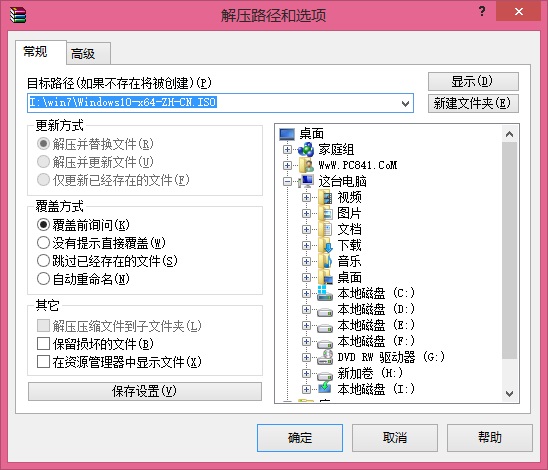
解压Win10系统镜像到一个磁盘根目录(大家可以找一个空盘,如果没有请创建一个新分区磁盘)
Win7更硬盘分一个新区教程,请阅读:Win7怎么给硬盘分区 Win7硬盘分区教程
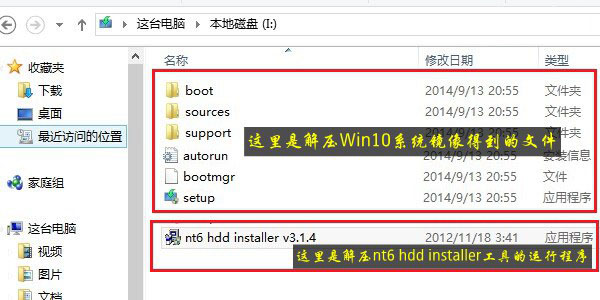
将Win10系统镜像解压到I盘根目录后,我们再将下载的nt6 hdd installer解压后里面的“nt6 hdd installer v3.1.4运行程序”复制到I盘中Win10系统解压目录下,如下图所示。
二、硬盘安装Windows10步骤教程
1、以上准备工作完成之后,我们点击I盘中的nt6 hdd installer v3.1.4运行程序直接运行,之后就可以开始硬盘安装Win10系统了。之后会演出如下提示界面,我们点击“安装”,如下图所示。
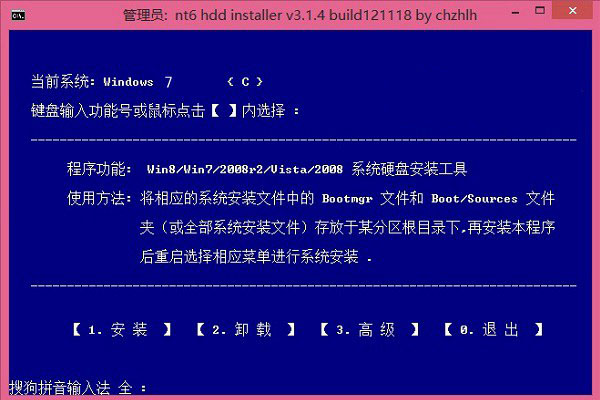
点击安装
2、点击安装后,系统会重启启动,之后在重启界面中,我们需要选择第二项,也就是选择Mode1或者Mode2开始安装,如下图所示:
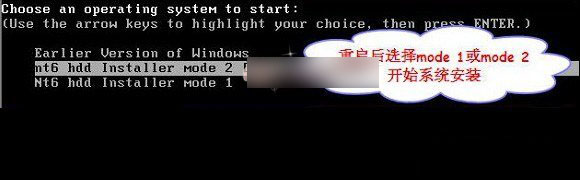
3、接下来就会进入我们熟悉的Win10安装界面了,如下界面图所示。

接下来安装就非常简单,只要按照提示一步步完成安装就可以了。
接下来选择系统安装在哪个盘,如果选择C盘则会覆盖原来系统,安装在其他盘则为双系统
到了这里,后面基本都是自动完成,我们只需耐心等待其完成即可,系统安装过程中会自动重启手机几次,之后设置下电脑账户就可以完成硬盘安装Win10了。
以上就是小编给你们介绍的雨林木风安装硬盘安装教程了,硬盘安装电脑系统的方法你们都已经学会了吧,以后电脑系统出现毛病的时候,你们就可以根据小编我这个硬盘安装win7系统的方法进行操作了。
猜您喜欢
- 详细教您修复u盘乱码2018/10/31
- 雨林木风windows8 64位纯净版下载..2016/12/04
- 图文详解电脑为什么开不了机..2018/11/20
- 电脑教程:电脑黑屏怎么回事..2017/10/21
- fx8350,详细教您fx8350配什么主板..2018/04/04
- 小编教你怎么使用u盘做系统..2018/12/01
相关推荐
- 为你解答dat文件用什么打开.. 2019-04-16
- 启动U盘安装RAID驱动 2013-04-01
- 什么笔记本玩游戏好,详细教您什么笔记.. 2018-08-03
- 安装器硬盘ghost win7详情 2016-12-06
- 教您bios如何设置光盘启动 2019-08-12
- 小编教你安国U盘量产工具 2017-08-19



